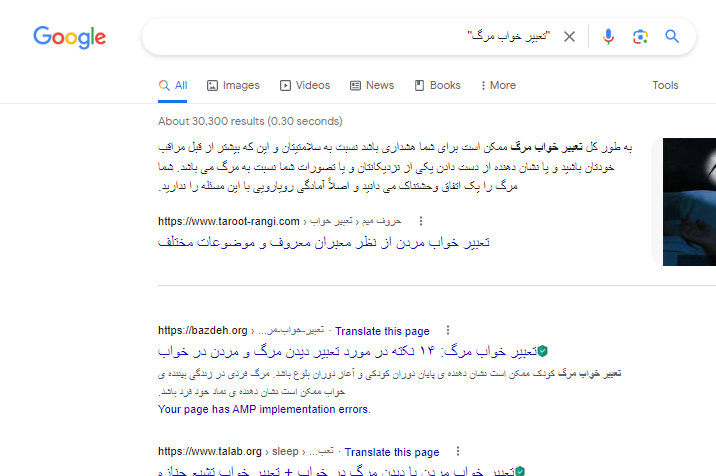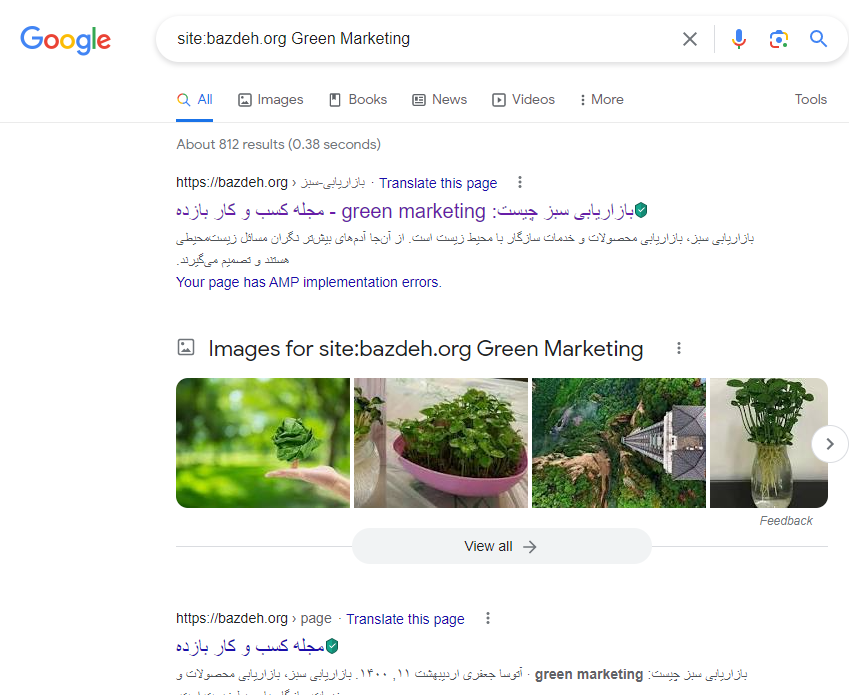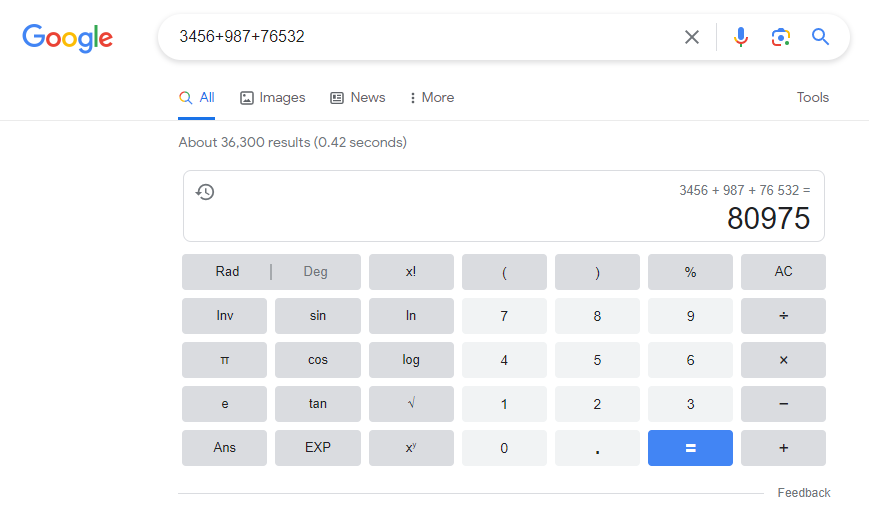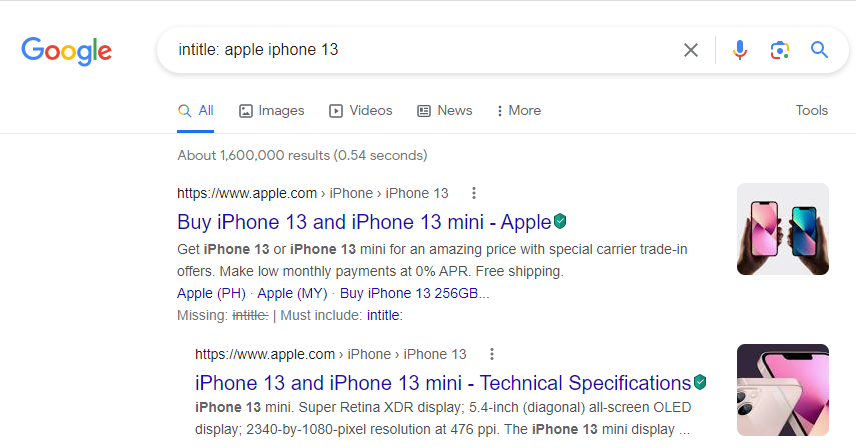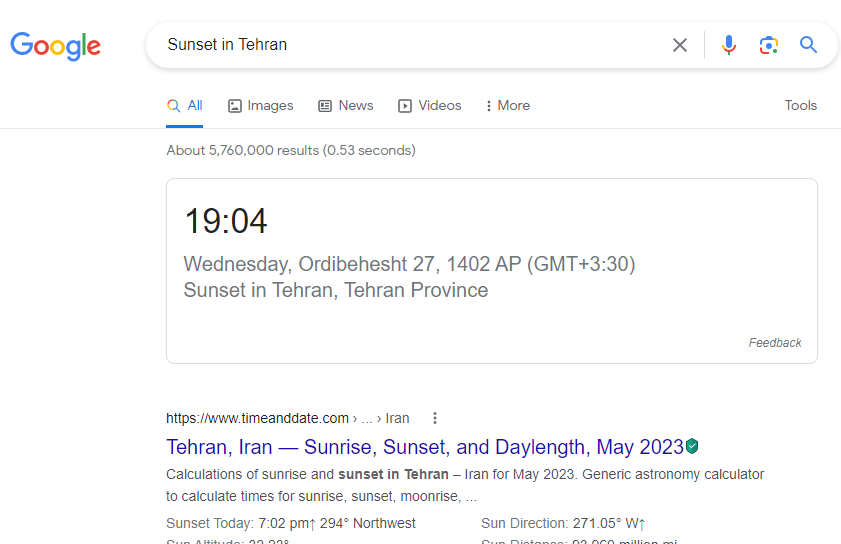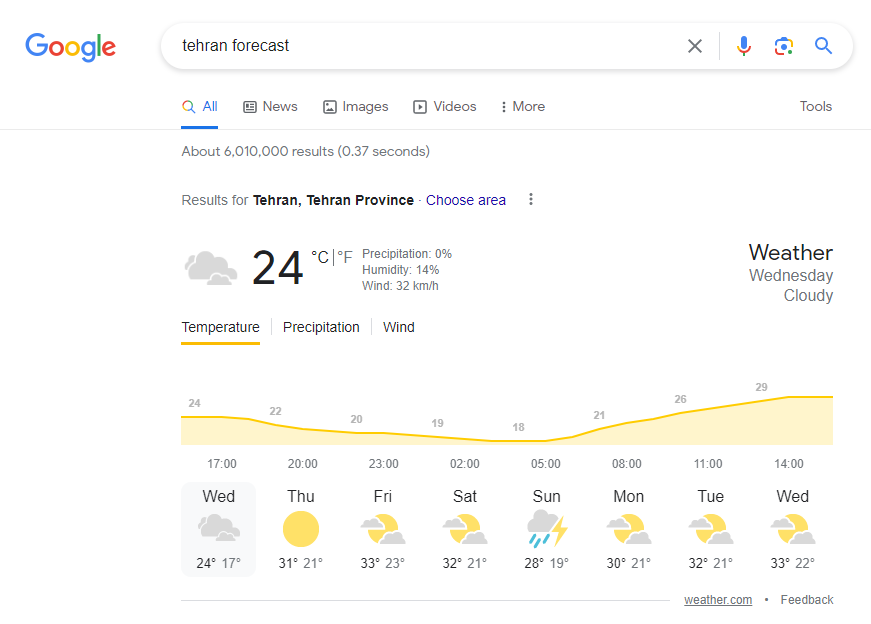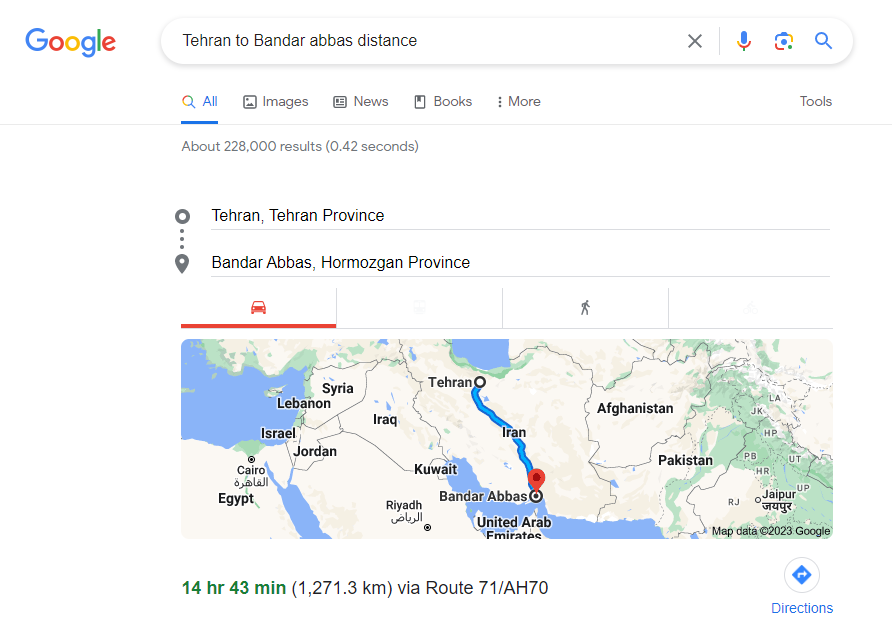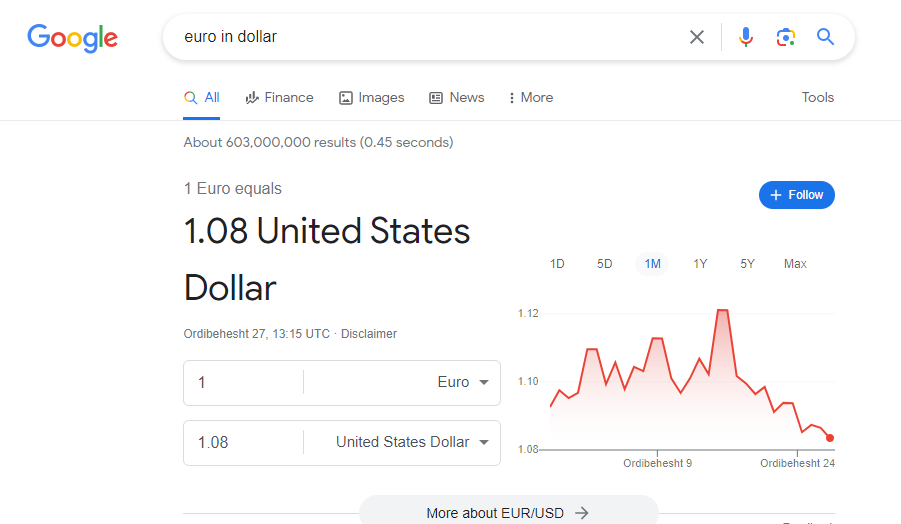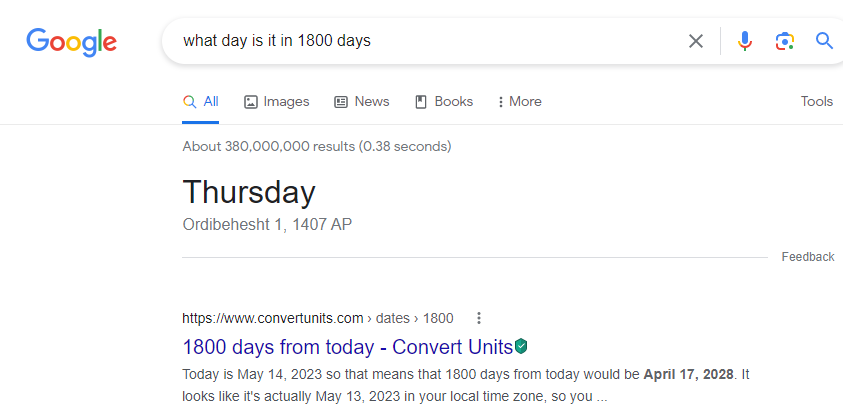۳۷ بهترین ترفندهای جستجو در گوگل که ذهنتان را باز میکنند
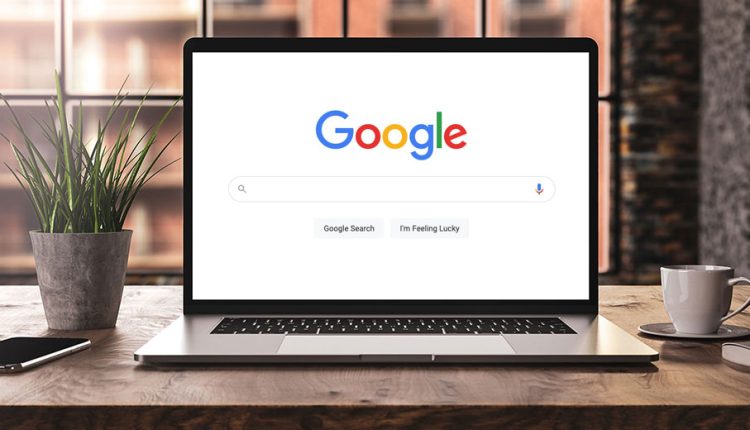
ترفندهای جستجو در گوگل
۱. سرچ دقیق عبارت با علامت کوتیشن “…”
اگر چند کلمه را بهطور عادی در گوگل جستجو کنید، نتایج جستجو شامل تکتک این کلمات با نظم و ترتیب نامشخص در متن وبسایتها خواهد بود؛ اما اگر آنها را داخل دو گیومه (“…”) قرار دهید، گوگل با همان ترتیبی که کلمهها را تایپ کردید، در وبسایتها به جستجو خواهد پرداخت. برای مثال، جستجوی عبارت “تعبیر خواب مرگ” تنها نتایجی را نشان خواهد داد که این دو کلمه با همین ترتیب کنارهم قرار گرفته باشند.
۲. یافتن نتایج درون یک بازه اعداد
با افزودن دو نقطه پشت سر هم (..) بین کلمههای جستجو، میتوانید نتایجی را در بازهای از اعداد بیابید. این ترفند زمانی به کار میآید که بخواهید به دنبال چیزی در بازه قیمتی خاص یا در بازه زمانی معین بگردید، اما ندانید باید به دنبال چه بگردید.
برای نمونه تصور کنید میخواهید در مورد تاریخ امریکای قرن نوزدهم تحقیق کنید. اگر عبارت «USA 1800..1900» را در کادر جستجوی گوگل وارد کنید، فهرستی از نتایج در مورد این قرن به دست میآورید که به طور خاص به این دوره تاریخی مرتبط است.
به طور مشابه میتوان از این ترفند برای یافتن آیتمهای خریدی استفاده کرد که در محدوده بودجه مشخصشده قرار میگیرند. با وارد کردن عبارت computer $100..$200 همه محصولات و مقالات در مورد رایانههایی که در بازه قیمتی 100 تا 200 دلار قرار دارند بازگشت مییابند.
۳. استفاده از تب های گوگل
اولین نکته مربوط به استفاده از تب ها در جستجوی گوگل است شما در بالای هر جستجو در گوگل تعدادی تب میبینید ، این تب ها بنا به جستجویی که شما دارید میتوانند تغییر کنند ولی معمولا بعد از وارد کردن عبارت مورد نظر در کادر جستجو تب های Web , Image , Videos , Maps , News , … دیده شده و قابل انتخاب خواهند بود و شما با انتخاب آنها میتوانید روی موضوع مورد در جستجوی خود بیشتر متمرکز شوید.
۴. استفاده از علامت دو نقطه (:) برای سرچ در یک سایت خاص
اگر شما قصد دارید تا کلمه یا عباراتی را در یک وبسایت خاصی جستجو نمایید، باید ابتدا عبارت site:addresesite.com را نوشته و سپس کلمه مدنظر را در جلوی آن قرار دهید.
مثال: site:bazdeh.org Green Marketing
۵. استفاده از – برای فیلتر کلمه خاص
گاهی در زمان جستجو در گوگل شما به دنبال عبارتی هستید که به کار بردن بعضی از کلمات موجود در آن عبارت باعث میشود که مشابه آن را با عناوین و یا موضوعات دیگر در نتایج جستجوی خود مشاهده کنید به عبارت دیگر گوگل شما را به صفحاتی که انتظار دیدن آنها را ندارید ارجاع میدهد . شما با استفاده از علامت منها میتوانید کلمه یا کلماتی را در نتایج جستجو حذف کنید فرض کنید شما به دنبال تصاویری از شهر دماوند هستید ، در صورتی که در گوگل جستجویی در این زمینه داشته باشید ممکن است که نتایج گوگل بیشتر در زمینه کوه دماوند باشد که این برای شما چندان خوش آیند نیست ، شما با استفاده از این ترفتد میتوانید نتایجی که مربوط به کوه دماوند هستند را از جستجو حذف کنید برای این کار در جستجوی خود علامت منها را قرار داده و در ادامه آن کلمه ای را که نمیخواهید در نتایج جستجو موجود باشد را قرار میدهید بعنوان مثال عبارت زیر را در گوگل جستجو میکنید :
- تصاویری از شهر دماوند -کوه
در این مثال شما به گوگل میگویید که صفحه هایی که در آنها کلمه ی کوه وجود دارد را از نتایج جستجو حذف کند . یکی دیگر از کاربردهای این ویژگی استفاده از آن در زمان جستجوی مواد لازم در دستور تهیه غذا می باشد. بعنوان مثال :
- طرز تهیه سالسا -“گوجه فرنگی”
در این جستجو بدلیل اینکه بعد از علامت منها نام گوجه فرنگی دارای دو کلمه جدا از هم بوده است ، ما برای اینکه به گوگل بگوییم کلمه گوجه فرنگی به منظور یک عبارت بعد از منها است آن را میان دو نقل قول قرار داده ایم با این کار گوگل در نتایج جستجو سایت هایی که طرز تهیه سالسا بدون نیاز به گوجه فرنگی را دارند نمایش میدهد. به این نکته توجه داشته باشید که بین منها و عبارت مورد نظر نباید فاصله خالی وجود داشته باشد.
۶. جستجوی تعاریف کلمه و هجی آن
کافیست تا قبل از آن کلمه عبارت define: نوشته شود.
مثال: define:technology
۷. استفاده از @ برای پیداکردن شبکه اجتماعی برند خاص
اگر دنبال اکانت رسمی برندهای خاص نظیر اپل یا مایکروسافت در شبکههای اجتماعی هستید، میتوانید ابتدا نام شبکه اجتماعی موردنظر را تایپ و بعد نام برند را با نماد @ در نوار جستجوی گوگل سرچ کنید.
۸. دستور به گوگل برای سرچ کردن
میتوانید دستورات زیادی به گوگل بدهید تا به نوعی نتایج بسیار زیاد آن را فیلتر کنید. مثلا اگر میخواهید فقط در دامنه سایتهای مربوط به کشور فرانسه بگردد باید بعد از عبارت مدنظر خود، عبارت site:fr را تایپ نمایید. یا مثلا برای اینکه دنبال اخبار بگردد باید پس از عبارت سرچ از دستور :source استفاده نمایید. یا مثلا برای سرچ در یک آدرس صفحه خاص از عبارت دستوری :inurl استفاده کنید. برای سرچ در عنوان سایتها از عبارت دستوری :intitle استفاده نمایید.
ترفندهای جستجو در گوگل: ۹. ماشین حساب
شما میتوانید تا از گوگل به عنوان یک ماشین حساب نیز استفاده نمایید. برای این کار کافیست تا عبارت مدنظر خود را با علائم ریاضی مدنظرتان در قسمت جستجوی گوگل بنویسید و کلید جستجو را فشار دهید.
۱۰. جستجو بر اساس نوع فایل
اگر به دنبال مقاله ای با پسوند خاص (مثلا doc یا pdf ) هستید نیاز نیست عبارتهایی مثل دانلود مقاله….. با پسوند …… را در گوگل جستجو کنید !!! کافیست از عملگرد filetype: استفاده کنید بدین منظور عبارت مورد نظر را در کادر جستجو نوشته و سپس filetype: را با حروف کوچک بنویسید و در انتهای آن پسوند فایل را بنویسید و بدین صورت نوع خاصی از فایل را جستجو کنید. دقت داشته باشید که بین filetype: و پسوند فایل ، هیچگونه فاصله ای نباید وجود داشته باشد. به مثالهای زیر توجه کنید :
دیابت چیست filetype:doc
دیابت چیست filetype:ppt
What is diabetes filetype:pdf
ترفندهای جستجو در گوگل ۱۱. تبدیل عدد به حروف
یکی دیگر از قابلیتهای ویژهای که جستجوگر گوگل در اختیار کاربرانش قرار میدهد، تبدیل عدد مدنظر شما به حروف است. به عنوان مثال برای فهمیدن تلفظ و نوع خواندن عدد بزرگی مانند 19999999999 دیگر نیاز نیست تا خودتان را اذیت کنید. کافیست همانند مثال آن را در قسمت جستجوی گوگل نوشته و کلید اینتر را بفشارید.
۱۲. استفاده از :intitle برای جستجوی کلیدواژه در عنوان
استفاده از اپراتور :intitle به گوگل میگوید عبارت موردنظر را تنها در عنوان صفحات وب جستجو کند، نه در کل متن آن. در مثال زیر، گوگل تنها صفحاتی را نمایش خواهد داد که کل عبارت “apple iphone 13” در عنوان آنها بهکار رفته باشد.
۱۳. کلمات ربط برای جستجو
گاهی اوقات گوگل هم میداند مطلبی که برای محتوای خود نیاز دارید با سرچ یک عبارت کامل نمیشود و کافی نیست به همین دلیل این امکان را به شما داده تا از کلمات ربطی AND و OR استفاده نمایید. کلمه AND به معنای «و» یعنی به گوگل میگویید برای هر دو عبارت سرچ شما جستجو کند.
مثلا: چطور در مصاحبه موفق شویم “و” چطور برای مصاحبه لباس بپوشیم. کلمه OR یعنی به گوگل میگویید یکی از این دو حالت برای شما نشان دهد که در سرچ باید عبارت “یا” بگذارید.
۱۴. ترجمه متون و عبارات
اگرچه گوگل یک صفحه اختصاصی برای مترجم خود دارد، اما به واسطه کادر جستجوی گوگل نیز شما توانایی ترجمه متون در بین زبانهای مختلف را خواهید داشت. برای این کار کافیست تا در جلوی عبارت خود از عبارتی مانند English to Persian استفاده نمایید. (میتوانید زبان مدنظر خود را به جای زبان های نوشته شده قرار دهید)
مثال: Hello english to french این مثال عنوان میکند که معنی کلمه Hello در زبان فرانسوی چه چیزی خواهد بود.
۱۵. استفاده از :related برای جستجو وبسایتهای مشابه
اپراتور :related به کاربر کمک میکند وبسایتهای مشابه به وبسایت موردنظر خود را پیدا کند؛ مثلا اگر طرفدار اخبار تکنولوژی هستید و دراینبین رسانههای تکنولوژی خارجی فقط Verge را میشناسید، میتوانید بهکمک اپراتور :related با وبسایتهای دیگری آشنا شوید که مشابه Verge در زمینه تکنولوژی فعالیت میکنند. این اپراتور فقط درخصوص وبسایتهای بزرگ و مطرح درست عمل میکند.
۱۶. فهمیدن زمان دقیق طلوع و غروب آفتاب
به کمک گوگل شما اطلاعاتی نظیر زمان دقیق طلوع و غروب آفتاب و همچنین موقعیت ساعتی یک منطقه خاص را خواهید دانست.
مثال: Sunset in Tehran زمان دقیق غروب آفتاب در تهران را نمایان میکند.
Sunrise in Tehran زمان دقیق طلوع آفتاب در تهران را نمایان میکند.
۱۷. جستجو در میان دامین ها
شما میتوانید از با استفاده از عملگرد inurl یا allinurl جستجوی خود را در میان دامین ها انجام دهید به این صورت که ابتدا inurl: را با حروف کوچک نوشته و کلمه خود را برای جستجو در میان دامین ها بنویسید در صورتی که از چند کلمه برای جستجو استفاده میکنید از allinurl: استفاده کنید. دقت داشته باشید که میان :inurl یا allinurl: و کلمه مورد نظر نباید فاصله ای وجود داشته باشد.
۱۸. ایجاد میانبر برای جستجوهای متداول
اگر یک اپراتور یا ترکیبی از اپراتورهای مختلف را بهطور مکرر جستجو میکنید و تایپ آنها وقتگیر و آزاردهنده است، میتوانید از کلیدهای میانبر سفارشی استفاده کنید تا در وقت صرفهجویی شود. برای نمونه، اگر از اپراتور :site برای جستجوی مطالب بازده استفاده میکنید، میتوانید برای آن ترکیبی از چند حروف تعریف کنید تا با تایپ آنها، گوگل شما را به مسیر اصلی هدایت میکند. این قابلیت تنها در مرورگر کروم ممکن است. بهمنظور ایجاد میانبر برای جستجوهای متداول مراحل زیر را انجام دهید:
۱. روی سهنقطه سمت راست بالای گوگل کروم کلیک کرده و وارد بخش settings شوید.
۲. روی Search engine کلیک کرده و وارد Manage search engines شوید.
۳. در سمت راست Other search engines، روی گزینه Add کلیک کنید.
۴. در بخش Search engine، برای کلید میانبر خود نام دلخواه انتخاب کنید. زیر بخش Keyword، چند حرف برای تعیین کلید میانبر تایپ کنید. در بخش URL، کل عبارت جستجو را وارد و بعد از پایان کار، روی دکمه Add کلیک کنید.
حالا هربار چند حرف میانبر را در نوار جستجو تایپ کرده و دکمه Enter بزنید، گوگل بهطور خودکار کل عبارت جستجوی واردشده را سرچ خواهد کرد و نیازی به تایپ تمام کلمات نیست.
۱۹. استفاده از کلمات هم معنی
گاهی اوقات به فکر پیدا کردن منابع مرتبط و قوی هستید ولی هیچ نتیجه خوبی پیدا نمیکنید. دلیل این اتفاق خیلی ساده است. یا مشابه با سرچ اکثر کاربران در گوگل سرچ نمیکنید یا اینکه در وب سایتها با کلمات یا عنوان دیگری در مورد آن مطلب نوشته شده است. مثلا به جای اینکه سرچ کنید چطور درایورها را در سیستم عامل اوبونتو نصب کنیم؟ به این شکل سرچ کنید؛ رفع مشکل نصب درایورها در سیستم عامل اوبونتو.
۲۰. پیشبینی وضعیت آب و هوا
به واسطه کلمه “Forecast” پس از نوشتن نام منطقه مدنظر شما، اطلاعاتی شامل وضعیت آب و هوایی از آن منطقه را در اختیار شما قرار خواهد گذاشت.
مثال: Tehran forecast
۲۱. بیشترین نتیجه با کمتری ورودی
در جستجوی گوگل همیشه سعی کنید اول عبارتی را که میخواهید جستجو کنید به صورت بسیار ساده بنویسید و اگر در جستجو به نتیجه مطلوب دست پیدا نکردید در جستجوهای بعدی به عبارت جستجو اضافه کرده و آن را با جزئیات بیشتری بنویسید یا عبارت را اصلاح کنید بعنوان مثال اگر تصمیم دارید ببینید برای مصاحبه شغلی چه آمادگی هایی باید داشته باشید جستجوی خود را به شکل زیر انجام دهید در هر مرحله اگر به نتیجه مورد انتظار رسیدید دیگر نیازی به جستجوهای بعدی با جزئیات بیشتر نیست ،
- اولین جستجو : مصاحبه شغلی
- دومین جستجو : آماده شدن برای مصاحبه شغلی
- سومین جستجو : چگونگی آماده شدن برای مصاحبه شغلی
۲۲. محاسبه گر هوشمند مقدار مسافت
اگر قصد مسافرت به یک مکان را دارید که زمان تقریبی رسیدن به مقصد خود را نمیدانید، به کمک این ترفند جستجوگر گوگل، قادر به بدست آوردن اطلاعات مورد نیاز خود خواهید بود. برای اینکار شما باید از فرمول makane1 to makane 2 distance استفاده نمایید تا اطلاعاتی نظیر میزان مسافت بین دو شهر نام برده و همچنین مدت زمان مورد نیاز برای طی کردن آن مسیر در اختیار شما قرار گیرد.
مثال: Tehran to Bandar abbas distance
۲۳. مقایسه غذاها
این قابلیت، امکان مقایسه در بین میزان کالری و سایر عوامل موجود در غذای مورد نظر شما را در اختیار شما قرار خواهد گذاشت. تنها کافیست تا بین نام غذاهای مدنظر خود از عبارت “vs” استفاده نمایید.
۲۴. استفاده از جستجوی پیشرفته Google Alerts
گاهی اوقات گوگلکردن عبارتی بهطور مداوم میتواند خستهکننده و وقتگیر باشد. اینجا است که قابلیت Google Alerts بهکمک کاربران میآید. با استفاده از Google Alerts میتوانید برای عبارات مدنظر خود نوعی زنگ هشدار ایجاد کنید تا هربار مطلب جدیدی درباره آن منتشر شد، گوگل فهرستی از این مطالب را به شما ایمیل کند.
برای ساخت Google Alerts اینجا کلیک کنید. در نوار بالای صفحه، عبارت موردنظر را نوشته و آدرس ایمیلی را انتخاب کنید که میخواهید فهرست مطالب به آن فرستاده شود. از بخش Show options هم میتوانید دامنه جستجوی خود را محدودتر کنید.
۲۵. جستجوی پیشرفته گوگل با استفاده از تب Images
شما با استفاده از تب Images میتوانید برای یافتن تصاویر استفاده کنید همچنین از ابزارهای آن برای یافتن تصاویر بر اساس اندازه ، رنگ ، نوع و یا طراحی تصویر استفاده کنید بعنوان مثال با استفاده از ابزارهایی که در تصویر مشاهده می کنید میتوانید تصاویر را در جستجوی خود به گونه ای فیلتر کنید که تنها تصاویری که در 24 ساعت گذشته ثبت شده اند و دارای سایز بزرگی هستند نمایش داده شوند.
۲۶. پیدا کردن معنی یک کلمه برای تولید کننده محتوای حرفهای
کسانی که در زمینه تولید کننده محتوا بسیار حرفهای باشند و بخواهند مطالب با کیفیت به دست مخاطب برسانند همیشه به دنبال ارائه اطلاعات جامع و کامل هستند. مثلا معنی یک کلمه را که در مطلب خود استفاده کردهاید نمیدانید کافیست به این شکل سرچ کنید: define:example که به جای example کلمه مدنظر خود را بنویسید.
۲۷. اطلاع از تاریخ انتشار فیلم مدنظر شما
گوگل وضعیت موتور جستجوی خود در بخش هنری را روز به روز گسترده تر میکند. جهت اطلاع از تاریخ دقیق انتشار فیلم مورد نظر خود، باید از عبارت “release date” در بعد از نام آن فیلم استفاده نمایید.
۲۸.ویژگی Instant
Instant یکی از ویژگی های بسیار پرکاربرد و مفیدی بوده که گوگل تا به حال ارائه داده ، این ویژگی باعث می شود که پس از تایپ کلمه در کادر جستجوی گوگل ، با به نمایش در آمدن نتایج واقعی جستجو در حین نوشتن ، جستجو را سریعتر می کند همچنین پیش بینی ها را در زمان نوشتن کلمه یا عبارت نشان میدهد .
۲۹. جستجوی تصاویر
گوگل در اکثر مرورگرها از قابلیت جستجوی تصاویر پشتیبانی میکند. بهکمک این قابلیت میتوانید تصویری را در موتور جستجو گوگل آپلود کنید و اطلاعات مربوط به آن را بخوانید. برای مثال، اگر تصویر تابلو نقاشی دراختیار دارید که نمیدانید نام خالقش چیست، میتوانید با آپلود آن در بخش image گوگل، اطلاعات آن را بهدست آورید.
۳۰. جستجوی صوتی گوگل
خوشبختانه گوگل امکان سرچ صوتی هم فراهم کرده و کافی است دکمه میکروفون را در نوار جستجو فشار دهید و عبارت مدنظر خود را بگویید. فقط برای آن دسته از تولید کنندگان محتوا که عادت به سرچ در منابع انگلیسی دارند این نکته را بگوییم که تلفظ دقیق و درست کلمات بسیار مهم است.
۳۱. یافتن آدرس آی پی دستگاه
اگر قصد دارید تا آدرس آی پی دستگاهی که در حال کار با آن هستید را بیابید، سریعترین راه ممکن استفاده از این ترفند جستجوگر گوگل است. برای یافتن این آدرس کافیست تا در جدول مربوط به جستجوی گوگل، عبارت “IP address” را بنویسید.
۳۲.پیدا کردن یک مکان خاص
در صورتی که در جستجوی یک شهر خاص هستید کافیست نام شهر را در جستجوی گوگل وارد کنید با این کار موقعیت آن شهر به همراه اطلاعات بیشتری ازجمله مساحت ، جمعیت ، زمان محلی ، وضعیت آب و هوا ، دانشگاه ها و … نمایش داده خواهند شد .
۳۳. استفاده از تایمر و کرنومتر
این روزها اگر کسی به تایمر یا کرنومتر نیاز داشته باشد، سراغ گوشی هوشمند خود میرود؛ اما اگر به هر دلیلی به گوشی دسترسی نداشتید، پای کامپیوتر بودید و به تایمر یا کرنومتر نیاز داشتید، میتوانید با تایپ timer در نوار جستجوی گوگل از این دو قابلیت استفاده کنید.
۳۴. تبدیل ارزها
با جستجوی واحد پول1 و واحد پول2 به زبان لاتین و قرار دادن IN در میان آنها شما میتوانید نرخ تبدیل ارز کنونی را از گوگل دریافت کنید. بعنوان مثال : euro in dollar
۳۵. تبدیل واحدها بهکمک «in» یا «to»
هر زمان خواستید دو واحد یکسان را به یکدیگر تبدیل کنید، میتوانید از «in» یا «to» استفاده کنید. گوگل از تبدیل واحدهای متعددی پشتیبانی میکند که شامل ارزها، دما، سرعت، مساحت، زمان و… میشود. بهعنوان مثال، میتوانید فارنهایت را به سلسیوس یا پوند را به کیلوگرم تبدیل کنید.
علاوهبراین، با تایپ Unit converter کارت اطلاعاتی نمایش داده میشود که شامل فهرست کامل تبدیل واحدها است. اگر هم ذهن کنجکاوی داشته باشید، در قسمت پایین کارت و روبهروی formula، روش تبدیل واحد را توضیح داده است.
۳۶. ترفند جستجوی گوگل با هشتگ
اگر تا به حال کار تولید محتوای شبکههای اجتماعی انجام داده باشید مثلا برای اینستاگرام، در انتهای برخی پستها حتما یک یا چند هشتگ هم دیدهاید. در این موارد به کمک هشتگ به کاربران کمک میشود تا این مطلب را مرتبط به یکسری مطالب دیگر بدانند و کلیه سلسله محتواهای مربوط به آن را به راحتی پیدا کنند.
شما نیز وقتی محتوا تولید میکنید برای اینکه بدانید پست شما به کدام هشتگها مرتبط است کافیست در گوگل #example را سرچ کنید. به جای عبارت example باید عبارت مدنظر خود را سرچ کنید.
۳۷. سرچ وقایع روزهای آينده
این روزها جستجو در گوگل بهلطف آرشیو بسیار بزرگ و الگوریتمها و تکنولوژیهای پیشرفته این غول فناوری، بهقدری آسان و کمدردسر شده که تقریباً تمام سؤالهای خود را بهجای مطرحکردن با اطرافیان، از گوگل میکنیم. بعضی از این سؤالها هم ممکن است فقط جنبه سرگرمی داشته یا از روی کنجکاوی پرسیده شده باشند. بهعنوان نمونه، اگر برایتان سؤال شده ۱۸۰۰ روز آینده دقیقاً چه روز و چه تاریخی است، میتوانید با تایپ «what day is it in 1800 days» به جواب خود برسید. طبق تقویم گوگل، جواب ۱۷ آوریل ۲۰۲۸ و روز پنجشنبه است.